vegas pro怎么调节视频播放速率 调节视频播放速率方法
 发布于2025-04-30 阅读(0)
发布于2025-04-30 阅读(0)
扫一扫,手机访问
第一步,在vegas pro软件中,鼠标选中需要编辑的视频素材,拖入时间线面板
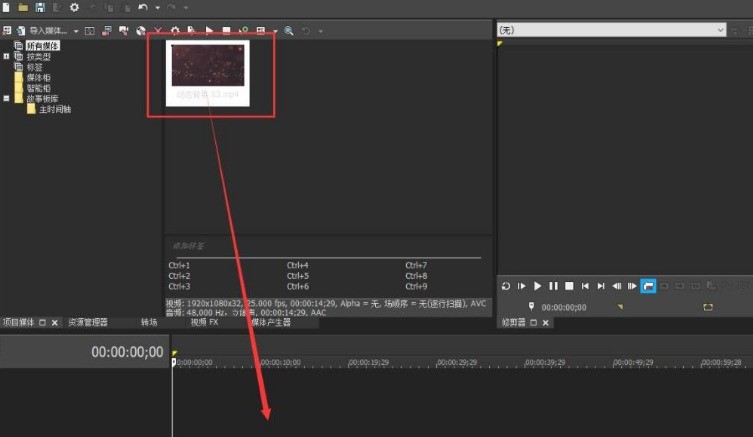
第二步,在提示弹窗中选择否
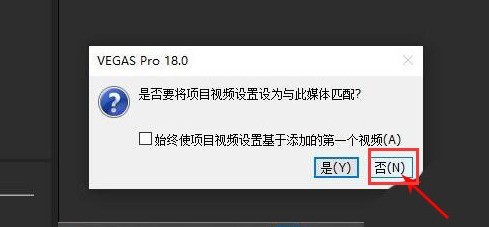
第三步,找到视频轨道中的素材,点击右上角的菜单按钮
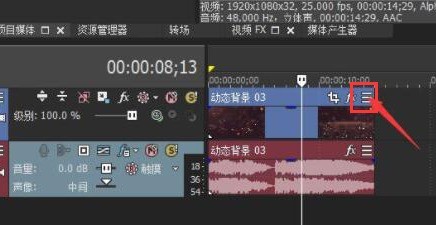
第四步,打开播放速率设置窗口
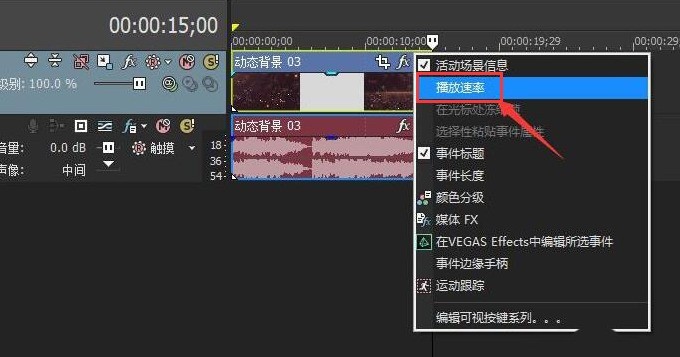
第五步,在下图红圈处修改速率参数后,点击确定保存即可
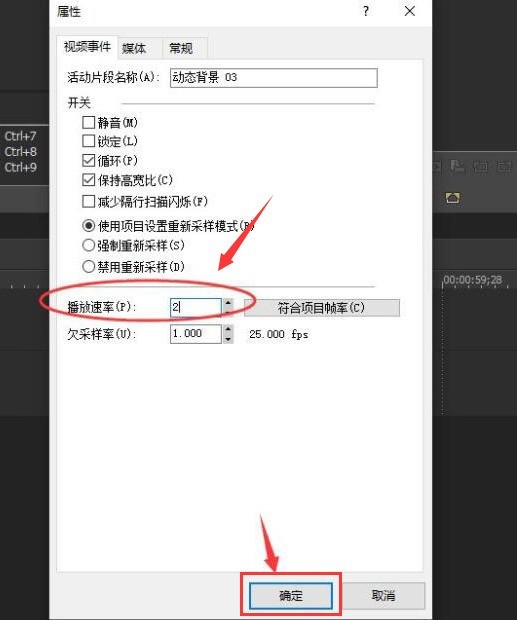
本文转载于:https://xiazai.zol.com.cn/jiqiao/88668.html 如有侵犯,请联系admin@zhengruan.com删除
产品推荐
-

售后无忧
立即购买>- DAEMON Tools Lite 10【序列号终身授权 + 中文版 + Win】
-
¥150.00
office旗舰店
-

售后无忧
立即购买>- DAEMON Tools Ultra 5【序列号终身授权 + 中文版 + Win】
-
¥198.00
office旗舰店
-

售后无忧
立即购买>- DAEMON Tools Pro 8【序列号终身授权 + 中文版 + Win】
-
¥189.00
office旗舰店
-

售后无忧
立即购买>- CorelDRAW X8 简体中文【标准版 + Win】
-
¥1788.00
office旗舰店
-
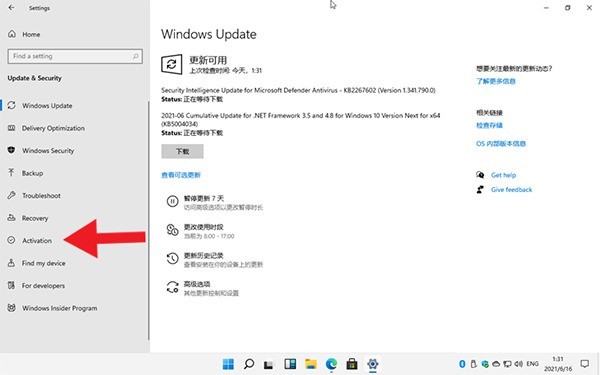 正版软件
正版软件
- Windows11数字权利怎么激活_Windows11数字权利激活教程
- 1、在更新了Windows11系统的电脑上登录微软账号,该账号需要是激活win10后所登录的账号。2、使用快捷键【Win+R】打开设置,进入【Update&Security】更新和安全中。3、点击左侧的【Activation】激活中。4、点击右侧页面的【ChangeProductKey】更改产品密钥,选择【我更改了此设备的硬件】,输入3V66T密钥并安装。5、在设备中选择一塔数字权利设备进行授权转移,如果显示VMwareINC的均为虚拟机获取的授权。6、选择设备后,勾选【这是我正在使用的设备】,点
- 14分钟前 0
-
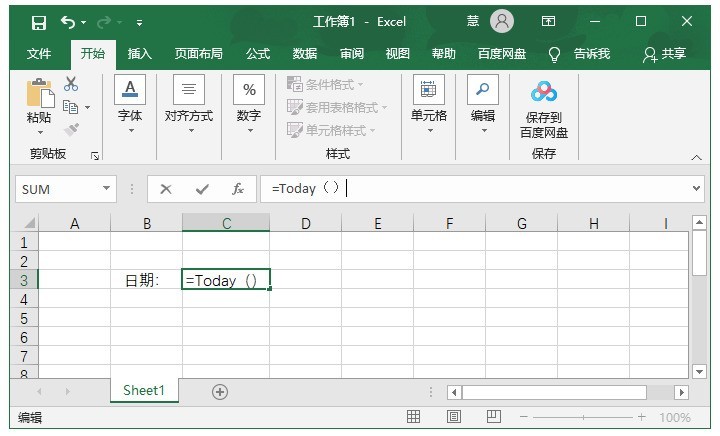 正版软件
正版软件
- Excel怎么设置日期自动更新 Excel设置日期自动更新教程
- 1.新建一个Excel工作簿,点击选择目标单元格,用于录入日期,输入函数公式【=Today()】,函数中的括号可以在中英文状态下输入。2.点按回车键,该单元格就会自动更新日期,填充的日期为最新日期,3.你还可以通过Excel中现有的函数公式实现日期自动更新,如图,选中目标单元格,在菜单栏点击【公式】——【插入函数】,4.弹出窗口,将类别选择为【日期与时间】,选择函数为【TODAY】,点击确定,5.这两种方法都可以将Excel单元格内的日期自动更新到最新日期,如图,
- 34分钟前 0
-
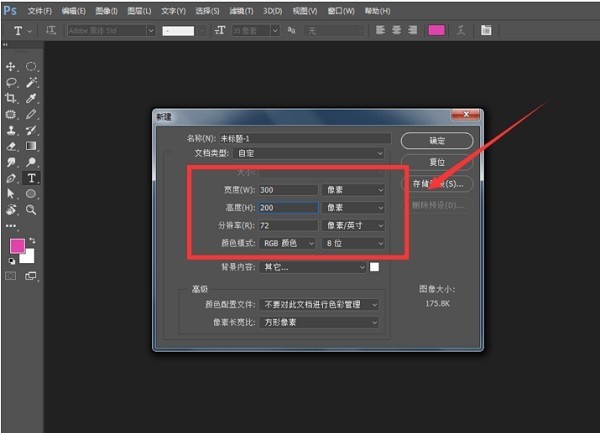 正版软件
正版软件
- Photoshop制作发光GIF字体的操作方法
- 打开Photoshop,新建一个300x200大小的画布,在画布中输入文字,如图,多复制几次,分别更改为对应的颜色,这里总共三个图层,颜色分别为红绿蓝,点击菜单栏中的窗口——时间轴,选择创建帧动画,如图,建立帧动画后,点击新建选项,创建三个帧动画文件,和图层个数相对应,选择第一个帧动画,然后点击图层中的第一个图层红色,将红色图层的眼睛开启,其他图层眼睛关闭,打开第二个、第三个帧动画,使用同样方法进行操作,将动画设为永远,设置间隔时间为0.1秒,点击开始按钮,查看动画效果,将文件导出,选择web所用格式,在
- 49分钟前 0
-
 正版软件
正版软件
- Windows优化大师怎么在右键菜单加入关机_Windows优化大师在右键菜单加入关机教程
- 1、首先点击【Windows优化大师】。2、然后在【Windows优化大师】窗口中,点击【系统个性设置】。3、在【系统个性设置】窗口中,找到【右键设置】。4、接着在【右键设置】栏中,勾选【在右键菜单加入关机】。5、最后点击【设置】即可。
- 1小时前 13:50 0
-
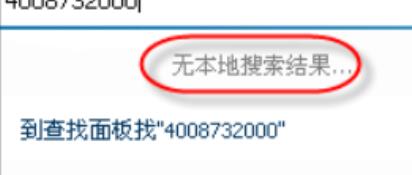 正版软件
正版软件
- 企业QQ里快速添加为好友的操作流程讲述
- 首先商家企业的QQ无法从QQ上方的搜索框快速查找到。不知道后续版本会不会增加这个功能。所以我们增加好友,只能用传统的方法点击QQ下方的【查找】按钮。然后我们在【查找】窗口输入QQ号码,查找到自己想要的商家企业的QQ,点击如图位置的【发起临时会话】按钮。接着如图点击QQ会话窗口上方的对方QQ名称。然后我们需要在弹出的窗口中点击QQ头像下的【加为好友】按钮。这时候我们在【增加好友】窗口,大家备注一下姓名,但这里大家会清楚的看到,无法自定义分组哦。最后我们再点击【下一步】大家会发现我们已经成功将商家企业的QQ加
- 1小时前 13:34 0
相关推荐
热门关注
-

- Xshell 6 简体中文
- ¥899.00-¥1149.00
-

- DaVinci Resolve Studio 16 简体中文
- ¥2550.00-¥2550.00
-

- Camtasia 2019 简体中文
- ¥689.00-¥689.00
-

- Luminar 3 简体中文
- ¥288.00-¥288.00
-

- Apowersoft 录屏王 简体中文
- ¥129.00-¥339.00








